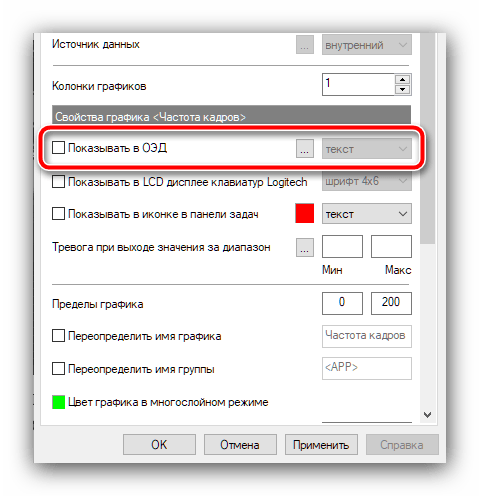Vsebina:
Aktivacija prikaza števca sličic
Da bi v obravnavanem programu omogočili zahtevano funkcijo, izvedite naslednje korake:
- Zaženite Afterburner in poiščite v glavnem oknu gumb "Nastavitve", v privzetem vmesniku je označen s kolesom.
- Po pojavu okna nastavitev programa preidite na zavihek "Nadzor". Tukaj uporabite meni "Aktivni grafi nadzora". Poiščite v seznamu parametrov zapis "Frekvenca sličic" in kliknite nanj, da ga označite.
- Nato pomaknite seznam možnosti navzdol in označite polje ob točki "Prikazati v OSD".
![Aktivirajte prekrivanje frekvence sličic za rešitev težave s prikazom FPS v MSI Afterburner]()
Desno od točke je spustni meni s tipom prikaza: besedilo, grafika ali njuna kombinacija. Izberite tistega, ki ga želite videti.
- Za shranjevanje nastavitev pritisnite "Uporabi" in "V redu".
- Zdaj je dovolj, da zaženete igro z vklopljenim Afterburner – FPS se bo prikazoval v levem zgornjem kotu zaslona.
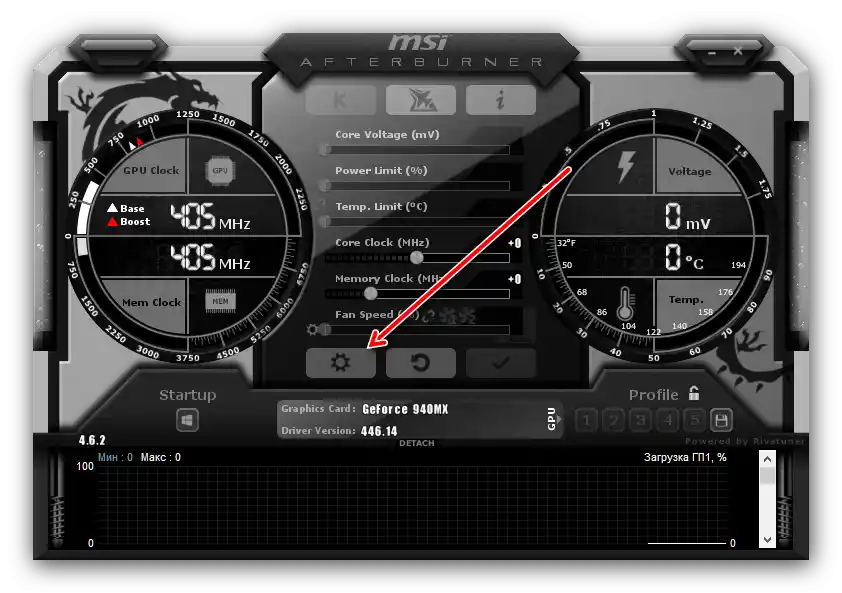
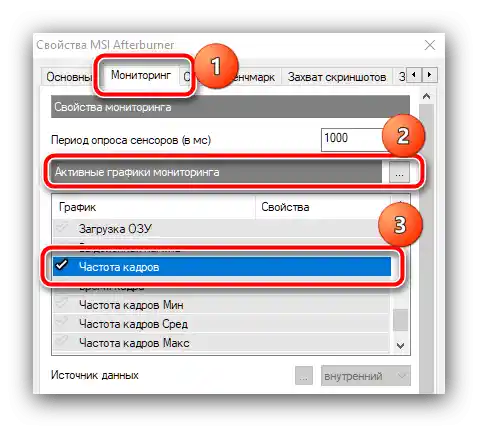
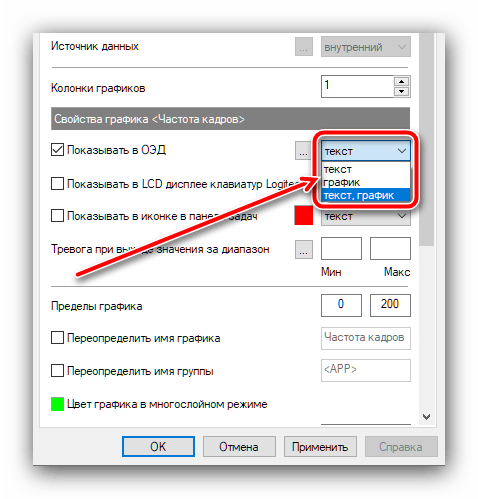
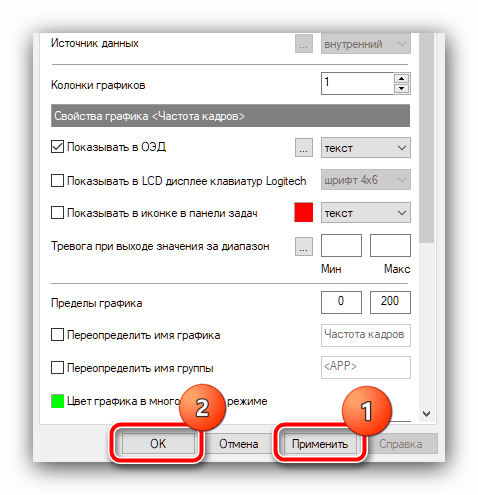
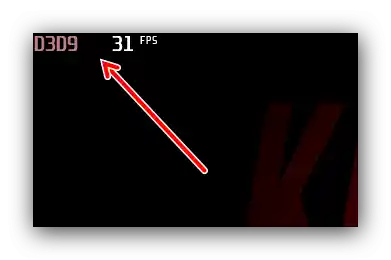
Kot vidimo, ni nič zapletenega.
Števec FPS je vklopljen, vendar se ne prikazuje
Včasih se lahko srečate s situacijo, ko se število sličic na sekundo ne prikazuje, čeprav je vse narejeno po navodilih. V večini primerov to težavo povzroča RivaTuner Statistic Server, ki je priložen Afterburner – dejstvo je, da to aplikacijo odgovarja za prikaz podatkov v realnem času, in ob težavah z njo se pojavijo različne napake pri prikazu števcev in grafov. Včasih se zgodi, da rešitev lahko prikazuje FPS v nekaterih igrah, vendar se v drugih ne odziva – verjetno je razlog v nezdružljivosti igre in RivaTuner.V takšni situaciji lahko bodisi sporočite težavo na uradnem forumu MSI in počakate, da razvijalec izda popravke, bodisi uporabite alternativni program.
Podrobnosti: Programi za prikaz FPS v Windows